光影魔术手软件开发背景介绍
想要美化拍摄的照片?想要批量处理图片?一款简单易用的图片处理工具可必不可少,光影魔术手就是其中一款较为经典的免费图片美化处理软件。使用光影魔术手,用户可以对图片进行轻松的后期处理,快速的美化、调整图片,还可以快速批量的对批量图片进行调整大小、添加水印等操作。如果你还想了解更多类似软件,我们之前介绍过Assetizr、 抠图软件PhotoScissors、remove.bg,以及去水印软件水印管家等,都是非常不错的图片处理软件。
光影魔术手软件简介
光影魔术手是摄影作品后期处理、照片快速美容时必备的图片处理软件,即使没有专业的图像技能也不用担心。光影魔术手具有近五十种一键特效,无论是图片美容还是修整色调,都能很快完成,操作简单如同轻轻按下快门。
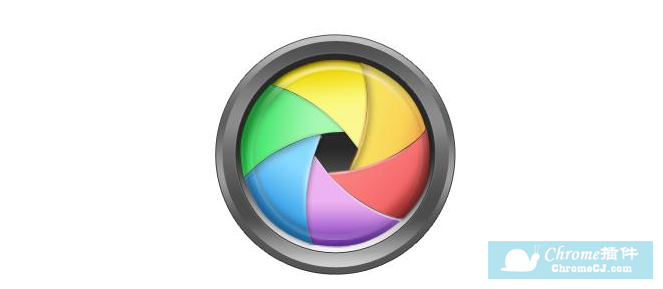
光影魔术手软件功能
1、拥有强大的调图参数
拥有自动曝光、数码补光、白平衡、亮度对比度、饱和度、色阶、曲线、色彩平衡等一系列非常丰富的调图参数。最新开发的版本,对UI界面进行全新设计,拥有更好的视觉享受,且操作更流畅,更简单易上手。无需PS,您也能调出完美的光影色彩。
2、丰富的数码暗房特效
还在羡慕他人多变的照片风格吗?没关系,光影魔术手拥有多种丰富的数码暗房特效,如Lomo风格、背景虚化、局部上色、褪色旧相、黑白效果、冷调泛黄等,让您轻松制作出彩的照片风格,特别是反转片效果,光影魔术手最重要的功能之一,可得到专业的胶片效果。
3、海量精美边框素材
可给照片加上各种精美的边框,轻松制作个性化相册。除了软件精选自带的边框,更可在线即刻下载论坛光影迷们自己制作的优秀边框。
4、随心所欲的拼图
随心所欲的拼图光影魔术手拥有自由拼图、模板拼图和图片拼接三大模块,为您提供多种拼图模板和照片边框选择。独立的拼图大窗口,将各种美好瞬间集合,与家人和朋友分享。
5、便捷的文字和水印功能
文字水印可随意拖动操作。横排、竖排、发光、描边、阴影、背景等各种效果,让文字加在图像上更加出彩,更可保存为文字模板供下次使用。
6、图片批量处理功能
充分利用cpu的多核,快速批量处理海量图片。您可以批量调整尺寸、加文字、水印、边框等以及各种特效。您还可以将一张图片上的历史操作保存为模板后一键应用到所有图片上,功能强大,对于爱拍照爱处理照片的你,不容错过!
光影魔术手软件使用方法
1、将光影魔术手这款软件打开,进入到光影魔术手的操作界面如图所示:

2、打开光影魔术手之后按下Ctrl+O键在弹出的对话框内选择我们的图片,如图所示:
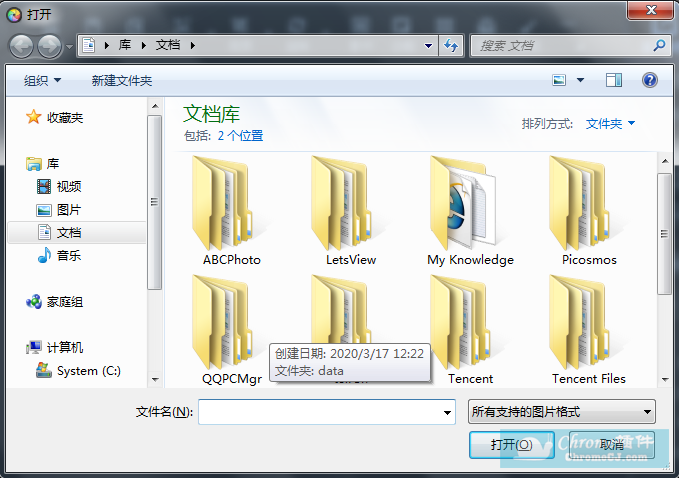
3、打开图片之后在基本调整里,调节图片的亮度、对比度、色相和饱和度的值,如图所示:
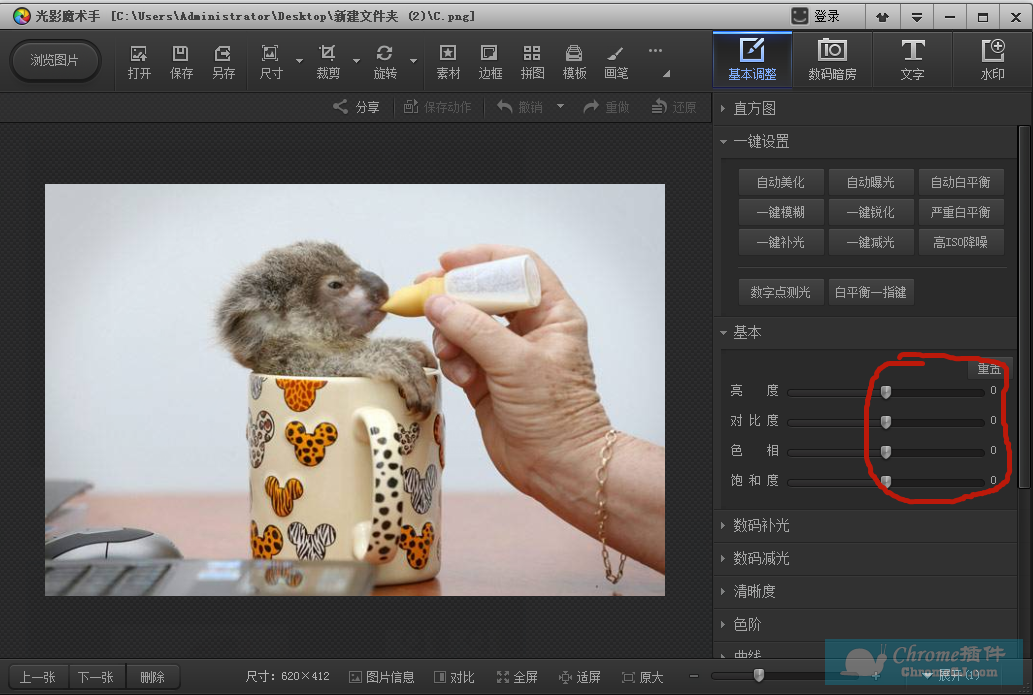
4、再在数码暗房里找到浓郁色彩选项,如图所示:
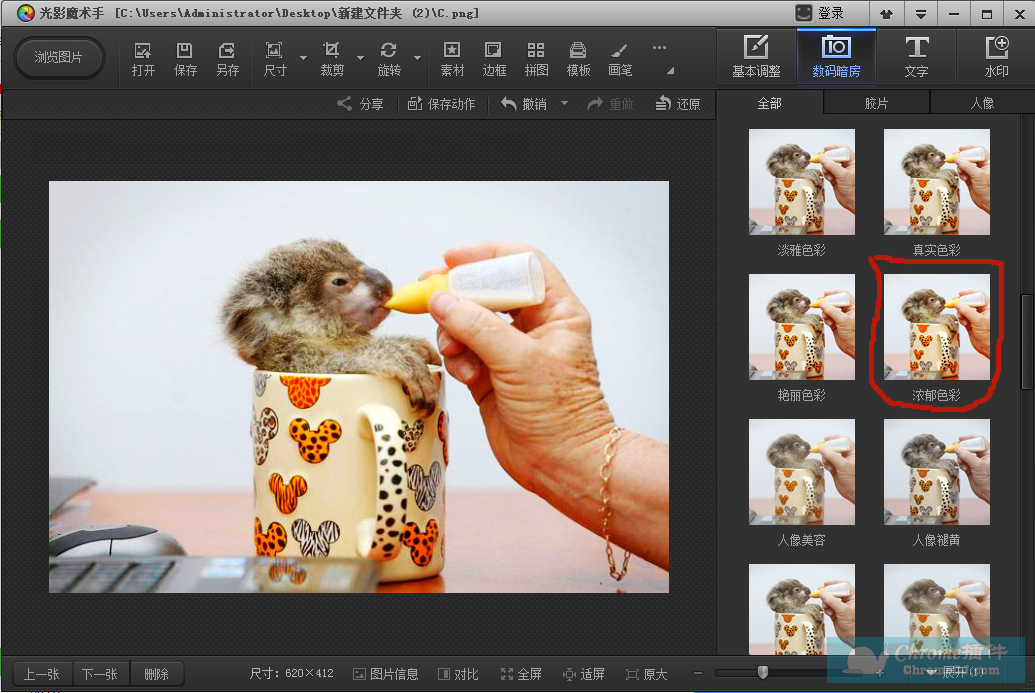
5、点击浓郁色彩选项给图片添加该效果,然后在边框的子级菜单里找到撕边边框选项,如图所示:
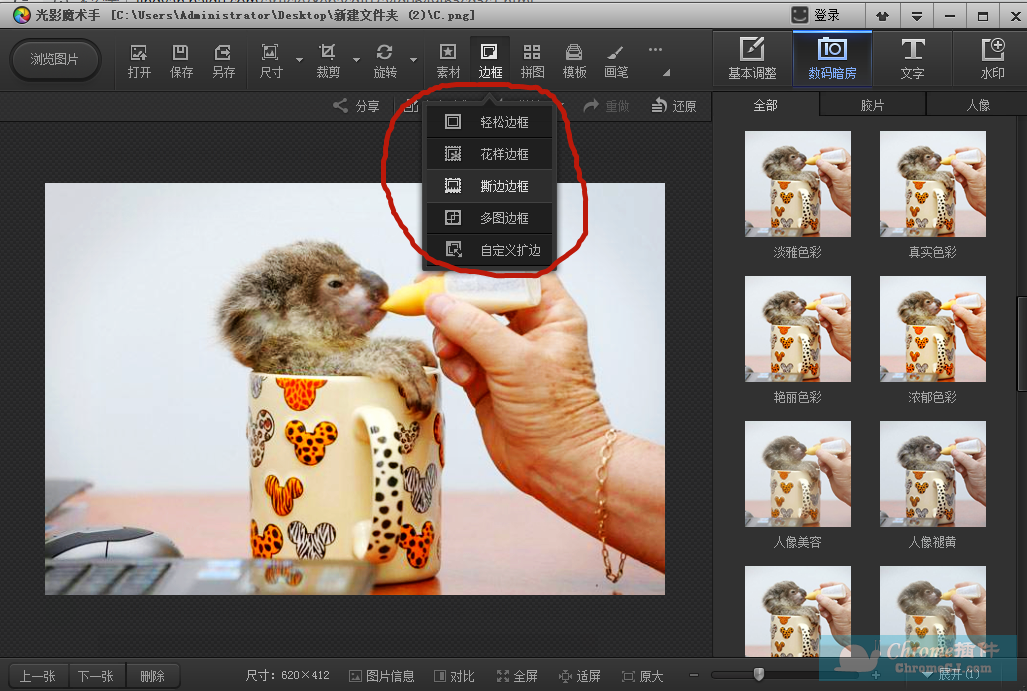
6、点击撕边边框选项在弹出的对话框内我们在右侧选择一种撕边边框,如图所示:
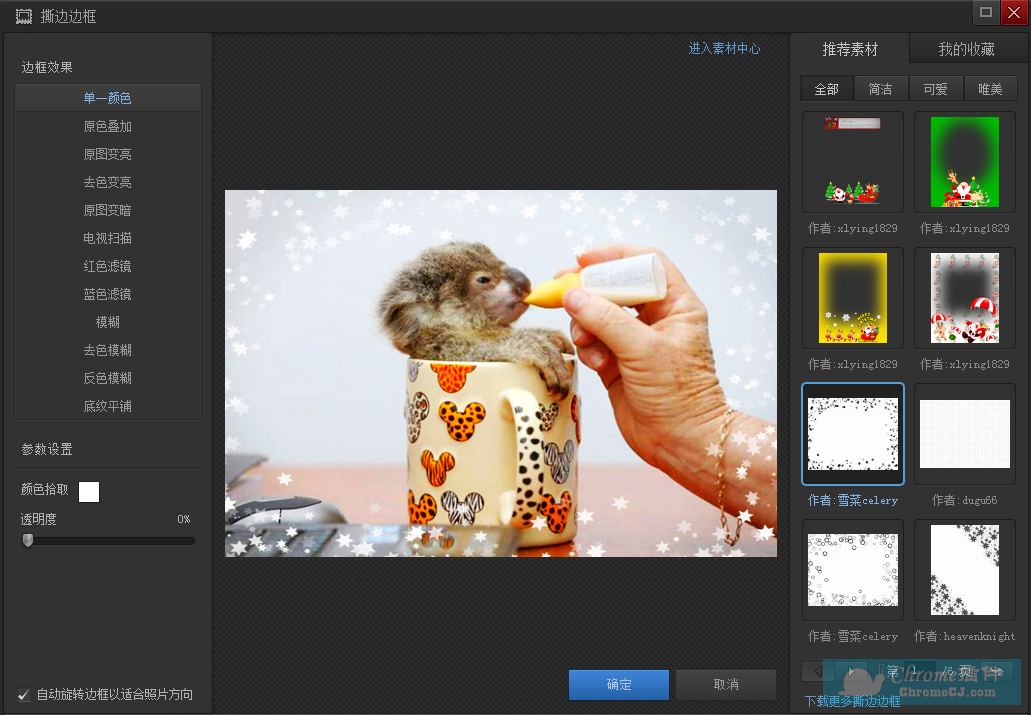
7、点击选择的撕边边框在左侧选择红色滤镜选项,如图所示:
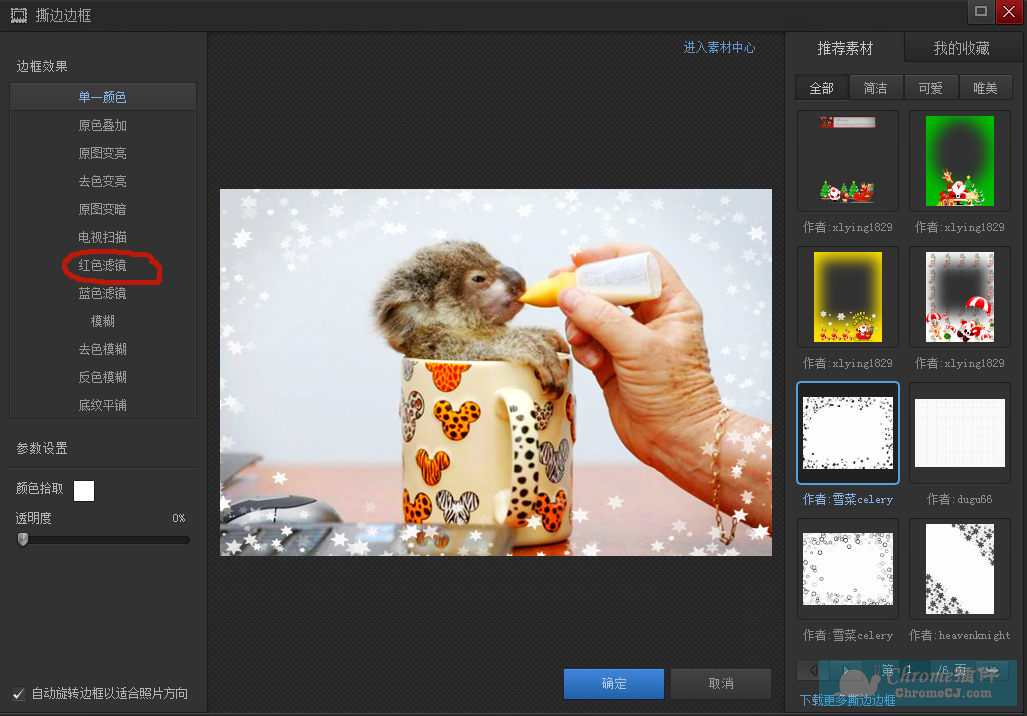
8、点击红色滤镜选项在下面我们调节透明度的值为30%,如图所示:
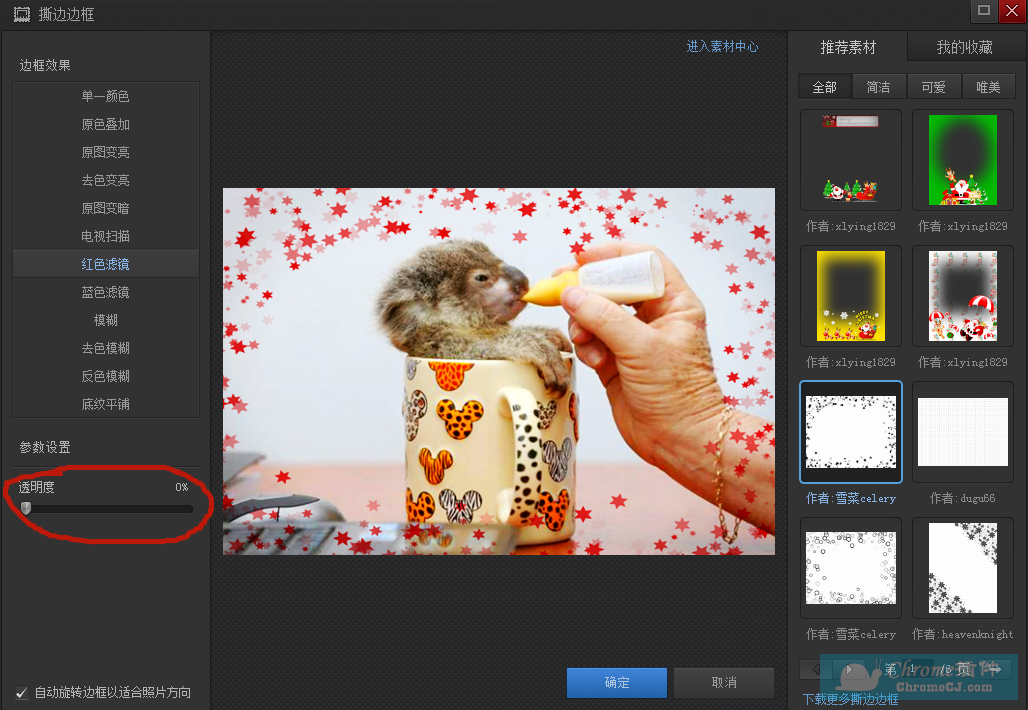
9、设置好之后点击确定我们的图片效果就制作好了,如图所示:

光影魔术手软件常见问题
一、光影魔术手换照片底色如何操作?
1、在光影魔术手里面打开照片,选择抠图里面的色度抠图;
2、在抠图框里面,用画笔对着蓝色背景点击一下就会删除背景,选取的时候可以调整容差数值来看细节部分的删除情况,删除完成后点击替换背景;
3、在要替换的背景颜色处选择红色,如果人物与背景融合比较生硬,增加羽化数值。调整完后,另保存图片就可以了。
二、光影魔术手最新版和经典版有哪些不一样?
光影魔术手经典版是知名修图软件光影魔术手旧版本,也是最经典的一个版本,即光影魔术手v3.1.2,这个版本是在被迅雷收购之前推出的,收购后又推出了光影魔术手4,功能更加强大,但是对于老用户来说不习惯,如果不喜欢光影魔术手4,那么你可以下载这个旧版本使用。
光影魔术手软件官网
http://www.neoimaging.cn/


 4.5 分
4.5 分


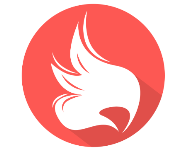

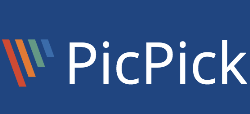

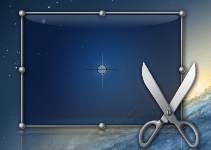
![福昕PDF高级编辑神器[Windows]](/Content/UserImages/13bcdb26-a0c6-4846-bd96-4d651e155628-2019-6-10-224929-thumbnail.png)
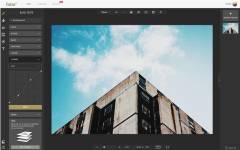
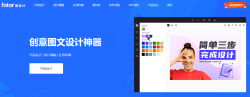
 3.0 分
3.0 分
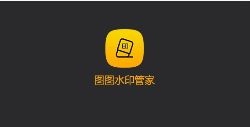



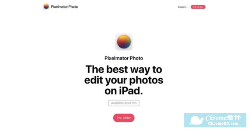
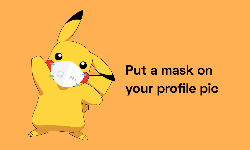
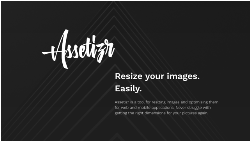
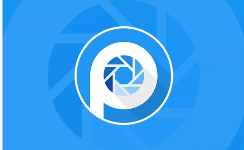

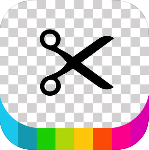


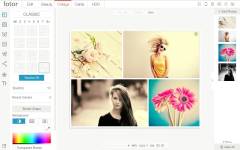
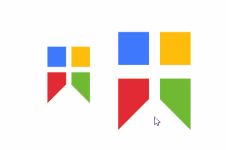
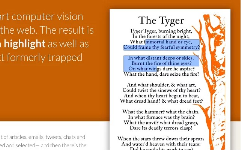

![水印管家 - 图片和视频去水印软件免费版[Windows]](/Content/UserImages/97d93463-cd2f-4125-aaf1-256fa0b1821e-2019-6-4-103505-thumbnail.png)
 2.0 分
2.0 分